Excelで足し算と引き算の式を使う方法
- 尚オリジナル
- 2019-06-14 16:35:4912485ブラウズ

Excel で追加: ツールバーの自動合計関数を使用して追加することも、出力データ セルに SUM 式または A1 を直接入力することもできます。合計します。
Excel での減算: 加算と同様に、出力結果のセルに A1-B1 の形式を入力することで減算できます。
具体的な手順は次のとおりです:
1. まず、以下に示すように独自のフォームを作成します。
2. ツールバーの [数式] を選択し、[オート SUM-SUM] をクリックします 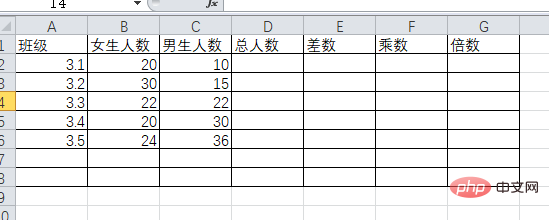

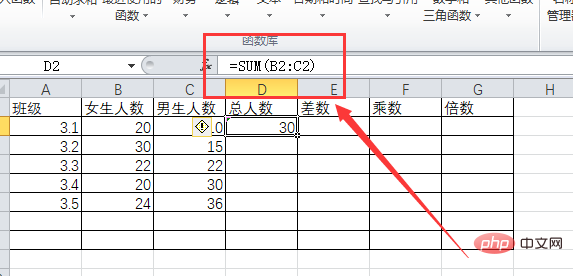
Excel 基本チュートリアル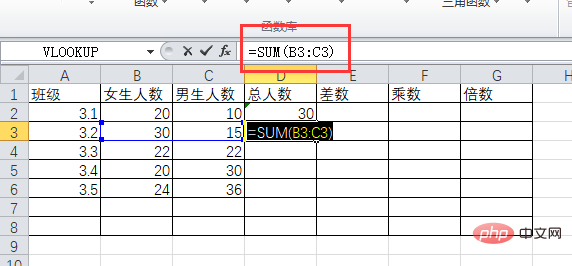 列をご覧ください。
列をご覧ください。
以上がExcelで足し算と引き算の式を使う方法の詳細内容です。詳細については、PHP 中国語 Web サイトの他の関連記事を参照してください。
声明:
この記事の内容はネチズンが自主的に寄稿したものであり、著作権は原著者に帰属します。このサイトは、それに相当する法的責任を負いません。盗作または侵害の疑いのあるコンテンツを見つけた場合は、admin@php.cn までご連絡ください。
前の記事:Excelif関数の複数条件の使い方次の記事:Excelif関数の複数条件の使い方

